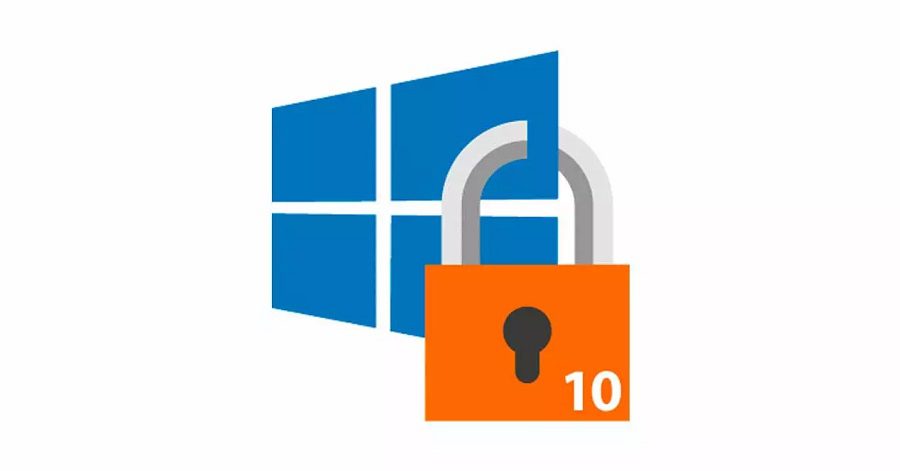
Y no solamente hablamos de cambiar el fondo de escritorio y establecer una imagen de nuestra pareja, familia o mascota, sino que podemos ir mucho más allá. Podemos cambiar los colores predominantes, los sonidos por defecto, las fuentes tipográficas, y mucho más. Además, los responsables de Microsoft nos dan la oportunidad de personalizar la pantalla de bloqueo que nos encontramos nada más encender el equipo con Windows.
-¿Cómo ver el nuevo widget del tiempo en Windows 10?
Precisamente en todo ello es en lo que nos queremos centrar en estos instantes para añadir una nueva función a este elemento de Windows 10 que seguro muchos agradeceréis. En concreto nos referimos a poder ver la previsión meteorológica de manera clara y concisa en esta pantalla de bloqueo. Evidentemente esta información hace referencia al tiempo que hará en vuestra zona en concreto.
Y es que Microsoft está desplegando una nueva característica para los usuarios de Windows 10, un nuevo widget del clima que nos llega desde la pantalla de bloqueo de Windows 11. Nos encontraremos con un renovado aspecto de esta funcionalidad cuando el sistema está bloqueado.
Cabe mencionar que este elemento se está desplegando gradualmente a los equipos basados en Windows 10. Pero en el caso de que aún no te haya parecido en la aplicación de Configuración, tenemos la posibilidad de forzar su activación ahora mismo. Para utilizarlo no tenemos más que abrir Configuración y situarnos en el apartado Personalización / Pantalla de bloqueo. Aquí solo nos queda pulsar en el icono de Elegir una aplicación y seleccionar El Tiempo.
En el caso de que aún no os aparezca el nuevo widget, como os dijimos antes tenemos la posibilidad de forzar su aparición ahora mismo. Te vamos a contar cómo podéis hacerlo.
-Activa el renovado aspecto de El tiempo en la pantalla de bloqueo
Para esto que os contamos lo primero que vamos a hacer es bajar este software gratuito de código abierto ViVeTool, desde este enlace. Aquí descargamos un archivo comprimido que extraemos en una carpeta que por ejemplo creamos en la unidad C. A continuación, abrimos una ventana del símbolo del sistema a través de CMD con permisos de administrador.
Tras ello nos situamos en la carpeta que hemos creado y donde hemos extraído el archivo descargado. Todo ello para que podamos ejecutar el comando que os describimos a continuación:
vivetool /enable /id:48129505,48158013
A partir de ahí ahora ya solamente nos queda reiniciar el ordenador para que los cambios que hemos efectuado se hagan efectivos. En ese instante tendremos que situarnos de nuevo en la aplicación de Configuración de Windows 10, por ejemplo, haciendo uso de la combinación de teclas Win + I. Accedemos a la ruta mencionada anteriormente para personalizar la pantalla de bloqueo y ya tendremos la posibilidad de elegir el nuevo widget lanzado por Microsoft para la previsión meteorológica.
Cuando bloqueemos el equipo o lo arranquemos desde cero, en esta pantalla de bloqueo nos encontraremos con la previsión del tiempo de nuestra región. Además, este nuevo diseño es mucho más atractivo y visual.